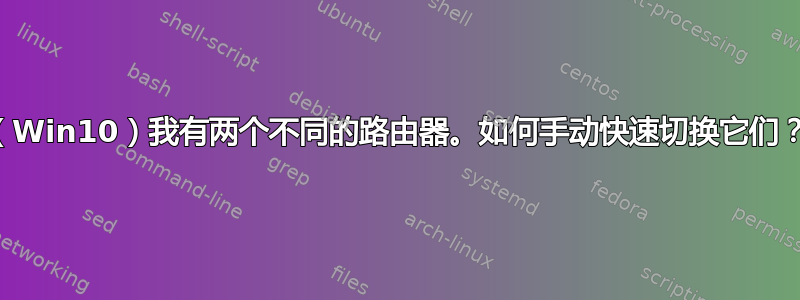
我有两个路由器,每个都连接到不同的互联网提供商,每个都有自己的子网。两个路由器都可以通过相同的 LAN 电缆访问(即所有设备都位于同一个以太网交换机上)。
我也使用 Mac,我可以轻松设置单独的“位置”,定义一组逻辑网络接口。然后,对于每个位置,我可以定义以太网接口以使用一个或另一个路由器(当然不使用 DHCP)。
如何在 Windows 10 中实现类似的效果?
我想要设置不同的 IPv4 接口,每个接口与其中一个路由器通信,然后我会有一些易于使用的控件让我选择现在要使用哪一个。
答案1
您可以创建批处理文件 ( .bat) 来禁用一个网络适配器并启用另一个。您可以在桌面上创建这些文件的快捷方式,将它们定义为以管理员身份运行,甚至可以为它们分配热键。
首先,以管理员身份运行命令提示符,然后使用以下命令列出所有网络接口:
netsh interface show interface
确切的适配器名称可以在“接口名称”列下找到。
一旦知道名称,该netsh命令就可以禁用或启用任何适配器。此类批处理文件的模型为:
netsh interface set interface "FIRST-ADAPTER-NAME" disable
netsh interface set interface "SECOND-ADAPTER-NAME" enable
Windows 需要几秒钟才能发现已启用的适配器上现在可以访问互联网。
如果你只想更改一个适配器上的网络配置,则需要 Netsh 命令。
要使用的子命令的语法是(除“名称”之外的所有参数都是可选的):
netsh interface ipv4 set address name="YOUR INTERFACE NAME" static IP_ADDRESS SUBNET_MASK GATEWAY
您可以使用以下命令找到适配器的确切名称:
netsh interface ipv4 show config
更多信息请参阅文章
如何从命令提示符更改计算机的 IP 地址。
答案2
到目前为止我发现的最佳解决方案是TCP/IP 管理器
据我所知,该应用程序自 2015 年以来尚未更新,但仍然可以在 Windows 10 上完美运行。
它允许您创建配置,例如通过将当前 IP 设置加载到程序中,然后为其命名。
要切换到另一个配置,必须从弹出菜单中选择它,然后单击“应用”。


